iPhone Suicaアプリでクレジットカードを変更する方法
iPhoneのモバイルSuicaアプリでクレジットカードを変更する方法です。

ある時、iPhoneのSuicaアプリでチャージをしようとしたところ、できなくなっていることに気が付きました。
ああ、そうか。YahooカードがPayPayカードになったおかげで、使えなくなったんだなって気が付いたんだけど、カード情報を変更する方法がわからん。
Suicaアプリの公式サイトを見ても画像もないし、伝わりにくくてかなわん。しかも検索結果がひどすぎて、明確なやり方に辿り着くまでに相当な時間を要しました。
なので備忘録として残しておきます。
ここでは iPhoneのSuicaアプリに登録しているクレジットカード情報を変更する方法 を紹介します。
モバイルSuicaのバージョン
ここで紹介するモバイルSuicaのバージョンは「ver 3.1.1」です。
バージョンによって画面の違いが若干ありますが、やり方に大きな違いがあるわけではないのでご安心を。
iPhoneのSuicaでクレジットカードを変更する
まずは、iPhoneのSuicaアプリを起動し、右下の「チケット購入Suica管理」をタップします。
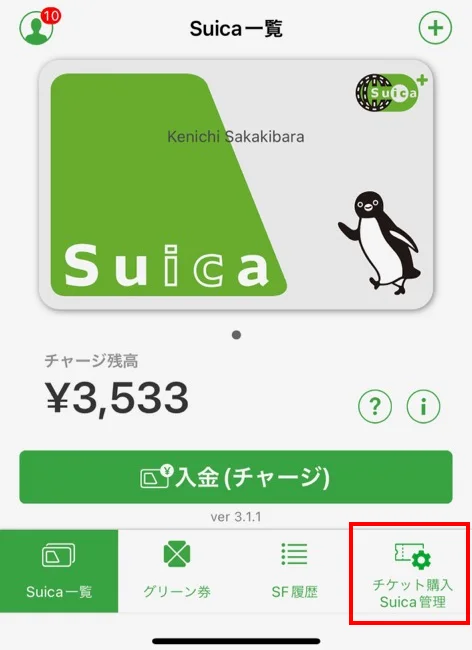
次に、画面を下へスクロールして「登録クレジットカード情報変更」をタップします。
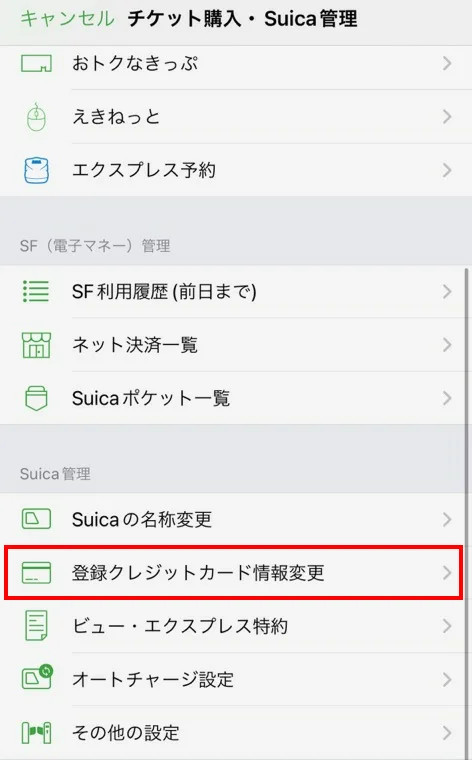
続いて「変更する」をタップします。
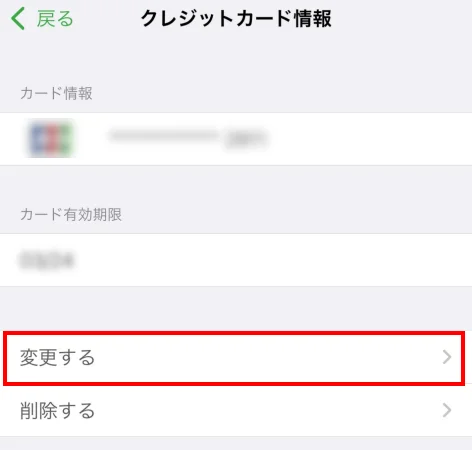
登録するクレジットカードを「カメラで入力」するなり、カード番号・有効期限を手入力するなりして、右上の「次へ」をタップします。
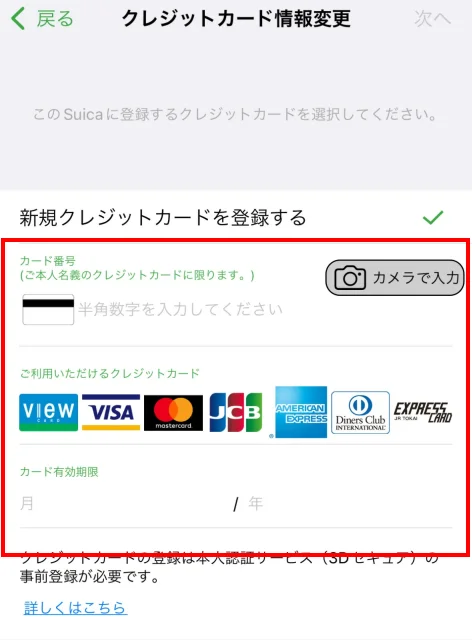
本人認証のため、ワンタイムパスワードがデバイスに送られてくるので、それを入力して「送信」をタップします。
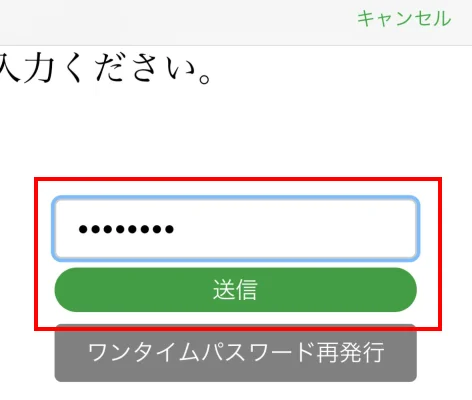
クレジットカード情報確認画面に来たら「登録」をタップしておしまいです。
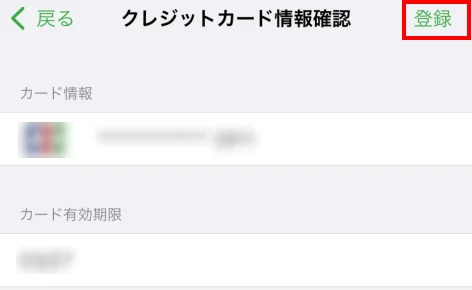
まとめ
iPhoneのモバイルSuicaアプリでクレジットカードを変更する方法を紹介しました。
手順がわかってしまえば割と簡単にできるのですけどね。どうしてSuicaの公式サイトはもっとわかりやすく書いてくれないんだろう・・。不思議・・。
とまあ、筆者は備忘録として書きましたが、この情報が誰かのお役に立てればうれしいですね。
おつかれさまでした。